많은 사용자는 win10에서 바이러스 및 위협 방지를 끄는 방법을 모릅니다. 먼저 사용자는 win10 컴퓨터의 설정 옵션을 열고 업그레이드 및 보안 옵션을 클릭한 다음 Windows Defender 보안 관리자 옵션을 쉽게 찾을 수 있습니다. 여기에서 바이러스 및 위협 방지 옵션을 클릭하고 실시간 유지 관리와 클라우드 기반 유지 관리라는 두 가지 옵션의 전원 스위치를 끄면 사람들이 win10의 바이러스 및 위협 방지 기능을 끌 수 있습니다.
win10에서 바이러스 및 위협 방지를 끄는 방법에 대한 예제 튜토리얼
1. Win 메뉴 표시줄을 열고 [설정] 아이콘을 클릭하여 시스템 구성으로 들어갑니다
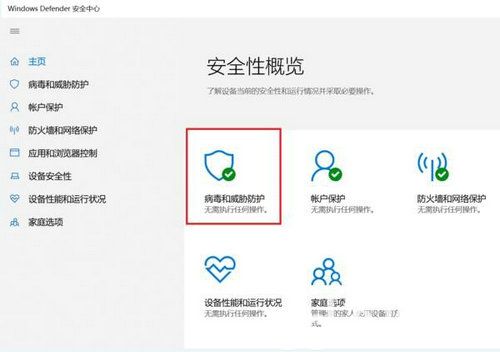
2. 3. [Windows Defender 보안 관리자]를 열고 입력한 후 [바이러스 및 위협 방지]
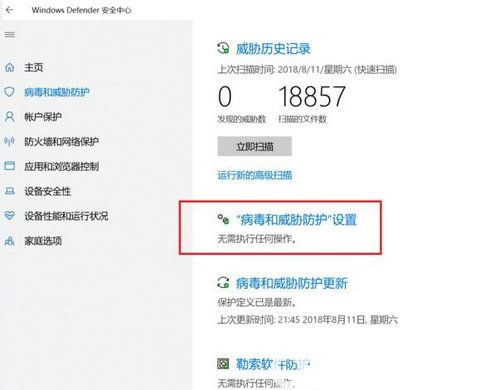
4. [실시간 유지관리]를 설정하고 [클라우드에서 제공하는 유지관리]를 설정하고 전원 스위치를 끄기만 하면 됩니다
위 내용은 win10에서 바이러스 및 위협 방지를 끄는 방법에 대한 예제 튜토리얼입니다. win10에서 바이러스 및 위협 방지를 끄는 방법입니다.의 상세 내용입니다. 자세한 내용은 PHP 중국어 웹사이트의 기타 관련 기사를 참조하세요!